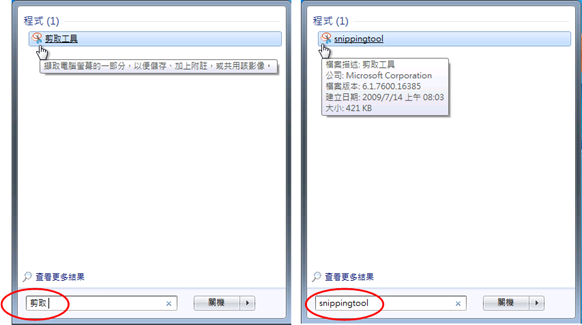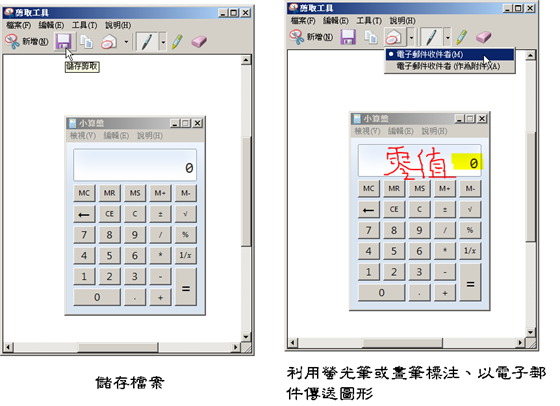如果您只是要做一些基本的或少量的螢幕擷取工作,又不想要下載網路的擷取工具,其實Windows自Vista作業系統後,內建一個不錯的螢幕擷取(Screen Capture)小工具–snipping tool應足夠大部份使用者的須求使用。
欲使用Windows 內建的螢幕擷取程式 snipping tool時,只需要直接執行 snippingtool.exe 或在開始功能表內的搜尋列中輸入"剪取工具" 即可順利執行程式(如下圖所示)。
使用者執行了剪取工具(snippingtool)後,即進入新增擷取模式,螢幕畫面而會呈現淡灰,以等待您新增所欲擷取範圍,Windows 的剪取工具可支援四種剪取方式--任意剪取、長方形剪取、視窗剪取和全螢幕剪取,使用者可以根據需求選擇想要新增剪取的方式,剪取的部份將會利用紅色的線加以框選起來並變成較鮮明的色彩。
一旦剪取完成後,剪取工具便會出現如下圖的已剪取畫面,使用者可以直接儲存成HTML、PNG、JPG或GIF圖形檔案來加以應用,除此之外,您還可以利用畫筆或螢光筆來對圖形做一些標記或說明,或者將圖形以電子郵件方式來傳送,這些貼心的功能也新增工具的方便性。
Windows 的內建剪取工具 – Snipping Tool提供了視窗平台上一個隨手可用的小巧又輕便螢幕擷取功能,雖然與其它商業性軟體的功能來加以比較,仍然缺乏快速鍵剪取、自動儲存、延遲剪取、無列印輸出以及標註等功能,但對於一般使用者而言應已足夠而適用。